iPhone Wiederherstellungsmodus: Was Sie wissen sollten
Oct 15, 2025 • Filed to: iOS Probleme beheben • Proven solutions
iPhones sind zu einem allgegenwärtigen Bestandteil des modernen Lebens geworden. Viele Menschen verlassen sich auf diese Geräte, um in Verbindung zu bleiben, ihren täglichen Zeitplan zu verwalten und wichtige Daten zu speichern. Bei so vielen wertvollen Informationen, die auf iPhones gespeichert sind, ist es kein Wunder, dass Datenverluste für viele Benutzer ein großes Problem darstellen können. Glücklicherweise gibt es Tools, die dem Benutzer helfen, verlorene Daten wiederherzustellen, darunter der iPhone Wiederherstellungsmodus. Dieser Modus kann in Situationen nützlich sein, in denen das Gerät nicht richtig funktioniert, z.B. wenn es am Apple-Logo hängen bleibt oder der Bildschirm nicht reagiert.
Wenn Sie das Gerät in den Wiederherstellungsmodus versetzen, können Sie es auf die Werkseinstellungen zurücksetzen und so viele softwarebezogene Probleme lösen. Kurz gesagt, der iPhone-Wiederherstellungsmodus ist ein unverzichtbares Tool für jeden, der sicherstellen möchte, dass sein iPhone funktionsfähig und seine Daten sicher bleiben.
- Teil 1. Was ist der iPhone-Wiederherstellungsmodus?
- Teil 2. Wie man den Wiederherstellungsmodus für verschiedene iPhone-Modelle aktiviert
- Teil 3. Wie man Daten von einem iPhone im Wiederherstellungsmodus wiederherstellt
- Teil 4. Wie man Wondershare Dr.Fone verwendet, um das iPhone im Wiederherstellungsmodus zu reparieren

Teil 1. Was ist der iPhone-Wiederherstellungsmodus?
Der Wiederherstellungsmodus ist ein Tool zur Fehlerbehebung, das Ihr iPhone mit einem Computer verbindet und es Ihnen ermöglicht, das Problem mithilfe von Finder oder iTunes zu identifizieren und zu beheben.
Der Wiederherstellungsmodus ist eine von mehreren Optionen zur Wiederherstellung von iOS-Geräten, die aufgrund von Softwarefehlern nicht mehr reagieren.
Der Wiederherstellungsmodus, oft auch als "Second Stage Loader" bezeichnet, bootet das Gerät in den Bootloader-Modus. Wenn sich das Smartphone im Bootloader-Modus befindet, können Sie es schnell auf iOS aktualisieren. Da Sie sich in diesem Modus nicht mit iOS-Einschränkungen auseinandersetzen müssen, wird das iOS des Geräts nicht geladen, was es zu einer der besten Lösungen für viele iOS-bezogene Schwierigkeiten macht.
Hier sind einige der typischen Gründe, warum Sie den Wiederherstellungsmodus benötigen:
- Das Display des iPhones zeigt lange Zeit nur das Apple-Logo an und schaltet sich nie vollständig ein.
- Während eines iOS-Upgrades bleibt das Telefon in einer Schleife von Neustarts stecken.
- Das Telefon lässt sich weder ein- noch ausschalten oder reagiert in irgendeiner Weise.
Teil 2. Wie man den Wiederherstellungsmodus für verschiedene iPhone-Modelle aktiviert
Es gibt viele Personen, die eine Anleitung suchen, die besagt, dass ihr iPhone nicht in den Wiederherstellungsmodus wechselt. Um ehrlich zu sein, ist es schwierig, alles über die Wiederherstellungsphase zu verstehen. Benutzer werden oft aufgefordert, ihre iPhones in den Wiederherstellungsmodus zu versetzen, tun dies aber nicht. Der Wiederherstellungsmodus ist von entscheidender Bedeutung, da er verwendet wird, um das iPhone mit einer neuen iOS-Version zu reaktivieren oder es zu jailbreaken.
iPhone 6 und früher
Verbinden Sie Ihr iPhone mit dem Computer und tippen Sie gleichzeitig auf die Home- und die Seitentaste. Auch wenn Sie das Apple-Logo auf dem Bildschirm sehen, halten Sie die Tasten gedrückt. Bald erscheint auf dem Bildschirm das Symbol "Mit iTunes verbinden", das anzeigt, dass Sie den Wiederherstellungsmodus aktiviert haben. Sie können nun die Tasten loslassen.
iPhone 7 und 7 Plus
Verbinden Sie Ihr Gerät mit dem Computer und drücken Sie gleichzeitig die Lautstärke- und die Seitentaste. Warten Sie, bis das Symbol "Mit iTunes verbinden" auf dem Bildschirm erscheint, bevor Sie den Wiederherstellungsmodus aufrufen.
iPhone 8, iPhone X und iPhone 11/12/13 Serien
Schließen Sie Ihr iPhone an den Computer an und drücken Sie schnell die Taste Lauter. Machen Sie dasselbe mit der Taste Leiser. Halten Sie dann die Seitentaste gedrückt, bis Sie das Logo von "Mit iTunes verbinden" auf dem Bildschirm sehen.
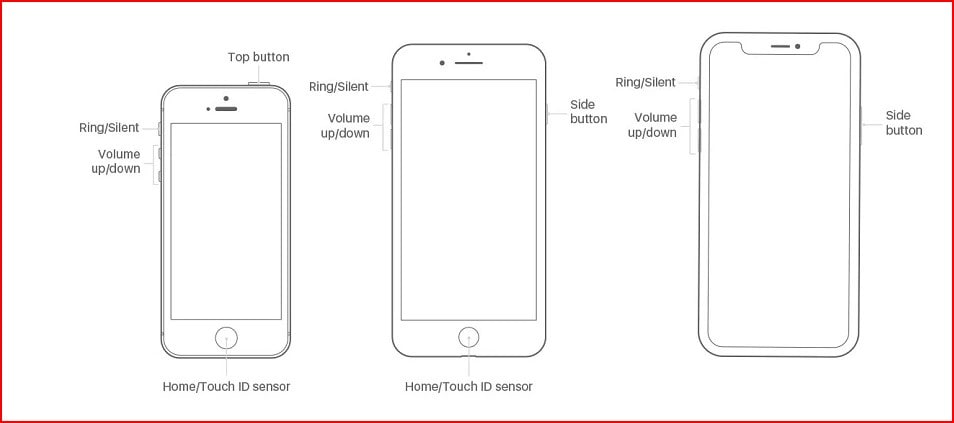
Teil 3. Wie man Daten von einem iPhone im Wiederherstellungsmodus wiederherstellt
Mit der iTunes-Software von Apple können iOS-Benutzer Sicherungskopien von ihren iPhones, iPads und iPods erstellen. Diese Backups liegen in verschiedenen Formaten vor und wurden im Laufe der Jahre mit einer Vielzahl von Verschlüsselungsalgorithmen gesichert. Apples Backup-Mechanismus ist hervorragend geeignet, um Benutzerdaten sicher zu kopieren, so dass Verbraucher sie später zurücksetzen und vollständig auf ihren Geräten wiederherstellen können.
Wenn Sie das iPhone an Ihren Computer anschließen, während es sich im Wiederherstellungsmodus befindet, wird iTunes Sie auffordern, das iPhone zu aktualisieren oder wiederherzustellen. Wenn ein Update verfügbar ist, lädt iTunes die neueste Version von iOS herunter und versucht, diese wiederherzustellen, ohne Ihre Daten zu löschen. In den meisten Fällen kann iTunes den Aktualisierungsvorgang jedoch nicht abschließen und fordert Sie auf, das Gerät wiederherzustellen. Dadurch werden alle Daten auf dem Gerät gelöscht und es wird auf die Werkseinstellungen zurückgesetzt, indem eine neue Kopie von iOS installiert wird.
Daten mit iTunes wiederherstellen
Abgesehen von den iCloud-Daten umfasst iTunes alle Materialien und Einstellungen auf Ihren iOS-Geräten. Sie können Ihr iPhone mit iTunes ohne Datenverlust wiederherstellen, wenn die gewünschten Daten in Ihrem angegebenen iTunes-Backup enthalten sind.
Wie man das macht, erfahren Sie hier:
- Schritt 1: Verbinden Sie Ihr iPhone über USB-Kabel mit Ihrem PC und starten Sie dann das neueste iTunes auf dem Computer. Klicken Sie dann auf Ihren iOS-Geräten auf "Diesem Computer vertrauen" und klicken Sie auf das "iPhone" Symbol in der linken Ecke.
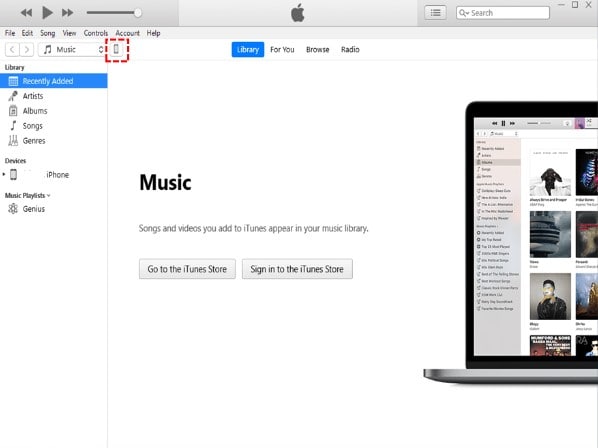
- Schritt 2: Nachdem Sie auf die "Zusammenfassung" Schaltfläche geklickt haben, klicken Sie auf die Option "Backup wiederherstellen". Dann können Sie ein iTunes-Backup auswählen, das Sie wiederherstellen möchten. Der Prozess der Wiederherstellung hängt von der Größe des Backups ab. Bitte warten Sie geduldig.
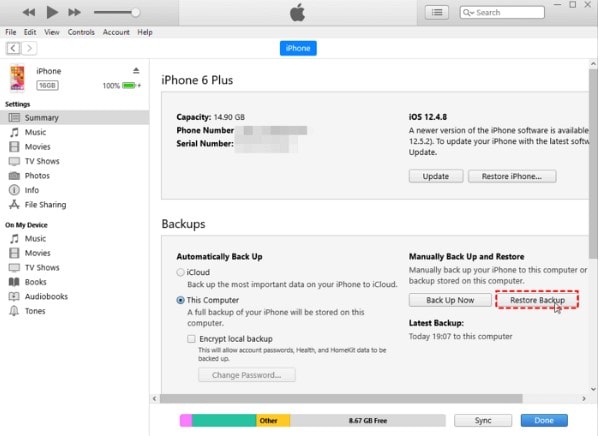
Daten wiederherstellen mit Wondershare Dr.Fone
Mit der Wondershare Dr.Fone - Systemreparatur können Sie Ihr iPhone reparieren, egal ob es im Wiederherstellungsmodus feststeckt, am Apple-Logo hängen bleibt oder einen schwarzen Bildschirm hat. Außerdem verursacht das Programm bei der Reparatur der Software Ihres iPhones keinerlei Informationsverlust.
Hier erfahren Sie, wie Sie mit Wondershare Dr.Fone Daten auf Ihrem iPhone wiederherstellen können:
- Schritt 1: Laden Sie Wondershare Dr.Fone herunter und installieren Sie es, dann führen Sie es aus. Verbinden Sie dann Ihr iPhone über ein USB-Kabel mit Ihrem Mac oder PC. Ihr iPhone sollte von dem Programm erkannt werden. Um den Vorgang zu starten, drücken Sie die Taste "Start".

- Schritt 2: Um Ihr iPhone zu reparieren, müssen Sie zunächst die richtige Firmware herunterladen. Wondershare Dr.Fone sollte in der Lage sein, das Modell Ihres iPhone zu erkennen und Ihnen die optimale iOS-Version für Ihr iPhone zum Download zu empfehlen.

- Schritt 3: Wenn der Download abgeschlossen ist, klicken Sie auf "Jetzt reparieren" und die App beginnt damit, Ihr iOS zu reparieren und es aus dem Wiederherstellungsmodus zu entfernen. Dies sollte nur ein paar Augenblicke dauern. Das Programm bringt Ihr iPhone wieder in den normalen Betriebszustand.

Teil 4. Wie man mit der Wondershare Dr.Fone Systemreparatur das iPhone im Wiederherstellungsmodus repariert
Haben Sie die Wondershare Dr.Fone - Systemreparatur (iOS) verwendet, um bestimmte Systemprobleme auf Ihrem iOS-Gerät zu beheben? Wenn dies der Fall ist, wird es zu diesem Zweck ganz sicher in den Wiederherstellungsmodus oder DFU-Modus versetzt. Um Ihr Smartphone wieder in den normalen Betrieb zu versetzen, müssen Sie den Wiederherstellungsmodus des iPhone oder den DFU-Modus verlassen. Dieser Leitfaden hilft Ihnen mit einigen gründlichen Schritten:
- Schritt 1: Öffnen Sie Wondershare Dr.Fone auf Ihrem Computer und navigieren Sie zum Toolbox Bereich auf der linken Seite. Fahren Sie mit dem Systemreparatur Tool fort, um den notwendigen Prozess zu starten. Wählen Sie dann iOS.

- Schritt 2: Auf dem nächsten Bildschirm wählen Sie aus den Optionen Toolbox Reparatur. Prüfen Sie anschließend, ob auf dem Bildschirm Ihres iOS-Geräts die entsprechenden Grafiken angezeigt werden. Wenn dies der Fall ist, befindet sich Ihr iOS-Gerät im Wiederherstellungsmodus.

- Schritt 3: Die Prozedur "Wiederherstellungsmodus beenden" ist ein Ein-Klick-Verfahren, mit dem die gesamte Arbeit abgeschlossen wird. Um den Vorgang abzuschließen, klicken Sie unten auf dem Bildschirm auf "Wiederherstellungsmodus beenden". Der Vorgang wird im folgenden Fenster abgeschlossen.
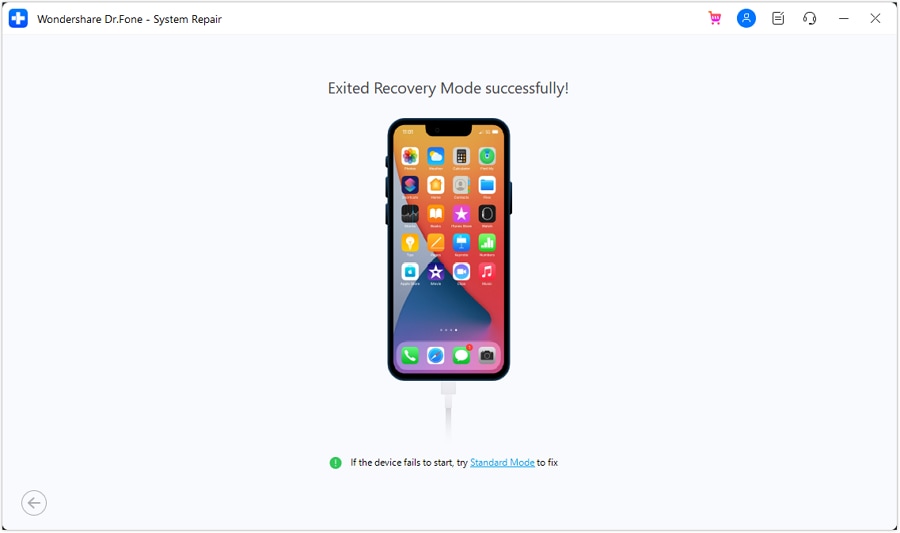
Hinweis: Überprüfen Sie, ob Ihr iOS-Gerät in Betrieb ist. Wenn das Gerät nicht startet, können Sie das Problem lösen, indem Sie die Standardmodus Option wählen.
Wondershare Dr.Fone - Weitere nützliche Funktionen
- Telefon-Backup: Mit dieser Funktion können Sie auf sichere und einfache Weise umfassende Backups aller Daten auf Ihrem iOS- oder Android-Smartphone erstellen. Sie können Ihre iOS-Daten auch automatisch oder drahtlos sichern.
- Datenlöscher: Mit diesem Toolkit können Sie Daten von jedem Android- oder iOS-Gerät vollständig löschen, so dass sie nicht mehr wiederherstellbar sind.
- Bildschirm entsperren: Dieses Toolkit hilft Ihnen beim Entsperren von Android- und iOS-Geräten. Es kann verwendet werden, um alle Arten von Sperren zu entfernen, einschließlich Samsung Google FRP, 6- oder 4-stellige Passwort-Bildschirme, PIN und Face ID, sowie Apple ID von iOS-Geräten mit iOS 9 und höher.
- Systemreparatur: Dies ist die Toolbox, die Sie verwenden sollten, wenn Ihr Gerät Probleme mit dem Betriebssystem hat. Es kann zur Behebung von Problemen wie einem leeren Bildschirm, einer Bootschleife und anderen verwendet werden.
Fazit
Wenn Ihr iPhone tot zu sein scheint oder während eines Software-Updates einfriert, ist der Wiederherstellungsmodus eine hervorragende Möglichkeit, Ihr mobiles Gerät zu reparieren. Außerdem ist es sicher, wenn Sie die erforderlichen Maßnahmen ergreifen, z.B. Ihre Daten sichern und Ihre Programme aktualisieren.
Der iPhone-Wiederherstellungsmodus ermöglicht es iPhone-Besitzern, Probleme bei der Wiederherstellung und Aktualisierung zu beheben. Mit Wondershare Dr.Fone können Sie den iPhone-Wiederherstellungsmodus ganz einfach aufrufen und verlassen. Sie sollten das Tool auch verwenden, um das iOS-System schnell und effizient zu reparieren.
iPhone eingefroren
- iPhone eingefroren
- Eingefrorenes iPhone reparieren
- iPhone beim Apple-Bildschirm eingefroren
- iPhone Bildschirm eingefroren
- iPhone eingefroren, was tun?
- iPad eingefroren
- iPad-Bildschirm hängengeblieben
- iPad eingefroren
- iPad eingefroren nach dem Update
- iPad Air eingefroren
- iPad eingefroren, was tun?
- iPod eingefroren
- Wiederherstellungsmodus
- iPad hängt im Wiederherstellungsmodus nach dem Update
- iPhone hängt im Wiederherstellungsmodus
- iOS 9 im Wiederherstellungsmodus
- iPhone im Wiederherstellungsmodus
- Daten von einem iPhone im Wiederherstellungsmodus retten
- iPhone Wiederherstellungsmodus
- iPod hängt im Wiederherstellungsmodus
- iPhone - Datenrettungsmodus-Schleife verlassen
- iPhone aus dem Wiederherstellungsmodus holen
- iPhone im Wiederherstellungsmodus reparieren
- DFU Modus




















Julia Becker
staff Editor